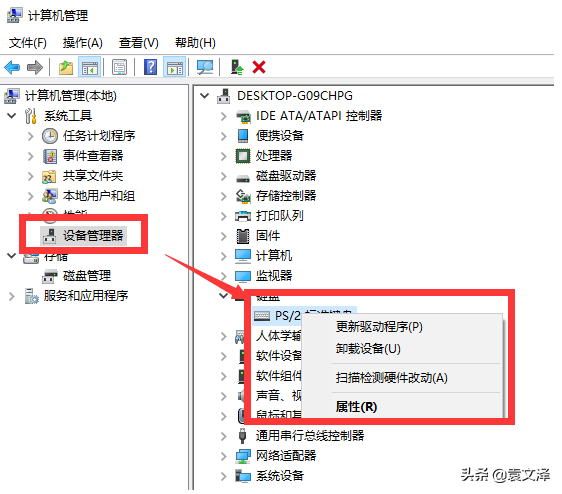电脑键盘失灵打不出字怎么办?如何解决?当我们使用计算机时,肯定会用到键盘,键盘是我们非常重要的外围设备,键盘故障意味着您无法再与计算机相同的任何东西,这为我们带来了不便,所以当电脑键盘失灵打不出字怎么办?小编为大家带来了最新的解决方法,需要的赶快来看看吧。
一、虚拟键盘的临时用法。
1、当然,这很有可能是我们的键盘损坏了。现在,如果我们想要使用它,可以点击电脑桌面-左下方的Start设置按钮。
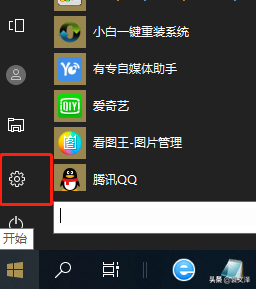
2、点击轻松使用。
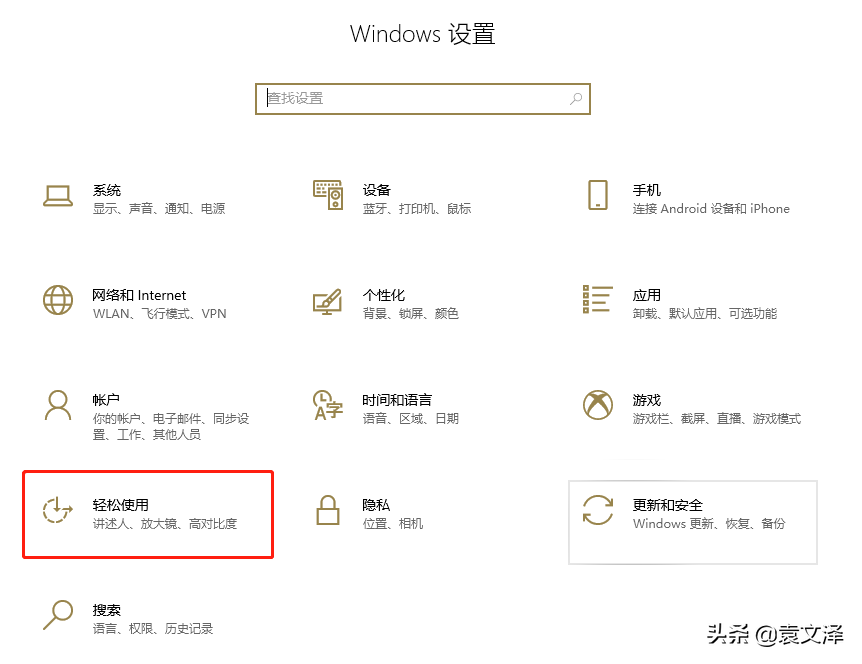
3、点击键盘。
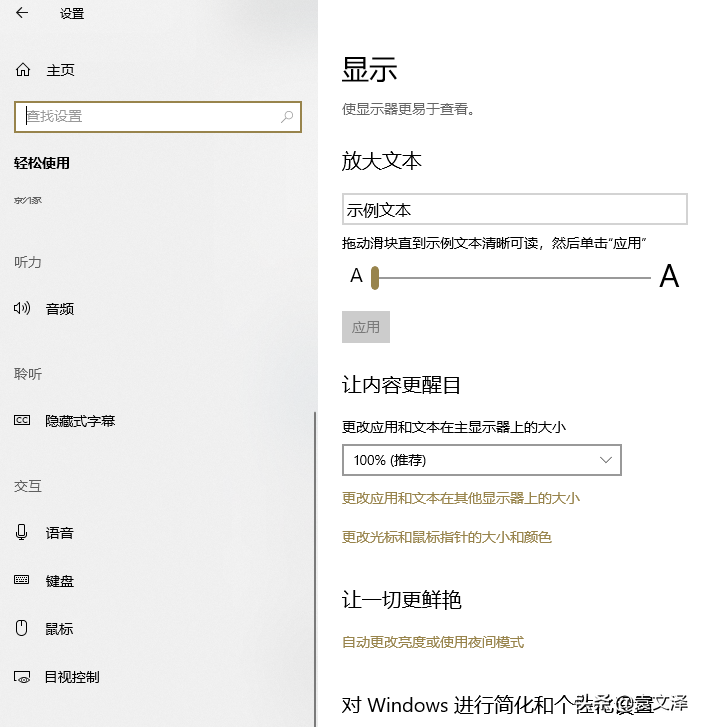
4、弹出界面,我们将打开屏幕键盘开关。
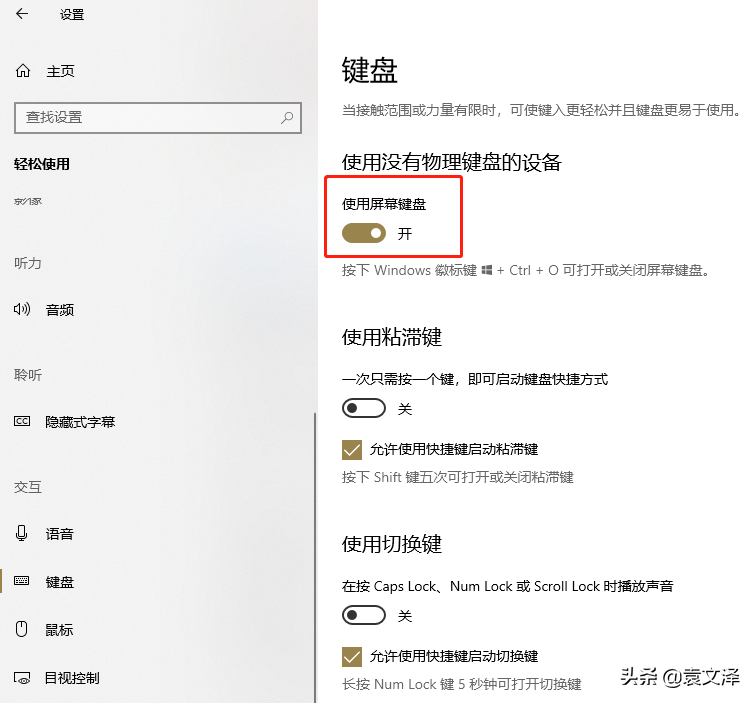
5、因此,我们打开屏幕键盘。
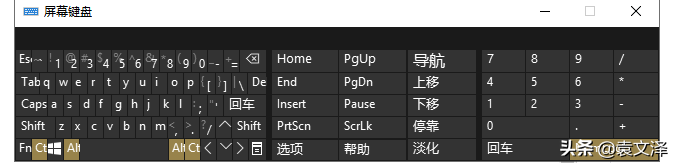
二、更新驱动程序。
1、右键“本机”,查找管理“点打开。
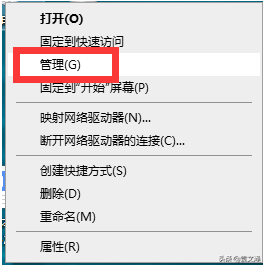
2、进入电脑管理界面,查找设备管理器,双击左边。
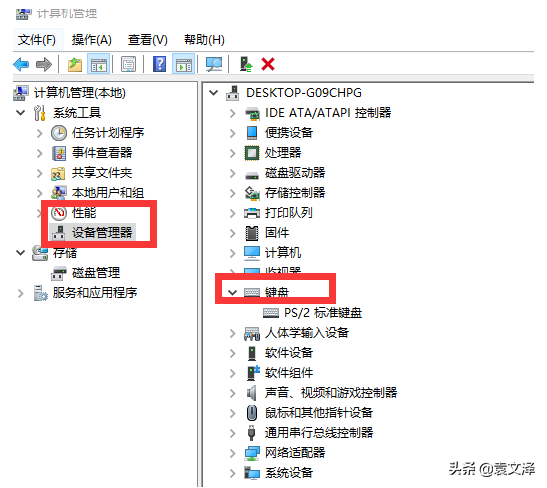
3、找到右边的键盘,双击打开。
4、单击鼠标右键,选择更新驱动程序,然后重启计算机。